微信是我们常用的一款社交软件,给我们的生活带来了极大的便利和乐趣,深受用户欢迎,有的朋友想知道怎么解绑最新版微信App的信用卡,小编为大家解答这个问题。
具体如下:
-
1. 第一步,请大家在自己的手机中找到【微信】图标,点击进入主界面,然后进行账号登录,接着点击屏幕右下方的【我的】按钮。
-
2. 第二步,请选择【支付】这一项。
-
3. 第三步,此时,请选择【钱包】选项。
-
4.第四步,如图所示,请选择【银行卡】选项。
-
5.第五步,我们来到了如图所示的【银行卡】界面,其中有所有已绑定的银行卡卡片信息,比如信用卡、储蓄卡等 ,请点击自己想解绑的信用卡。
-
6. 第六步,接下来,请选择屏幕右上方的【...】按钮。
-
7. 第七步,如图所示,请选择【解除绑定】这一项。
-
8. 最后,完成上述步骤后,请大家在界面中输入微信的支付密码即可,操作完成。


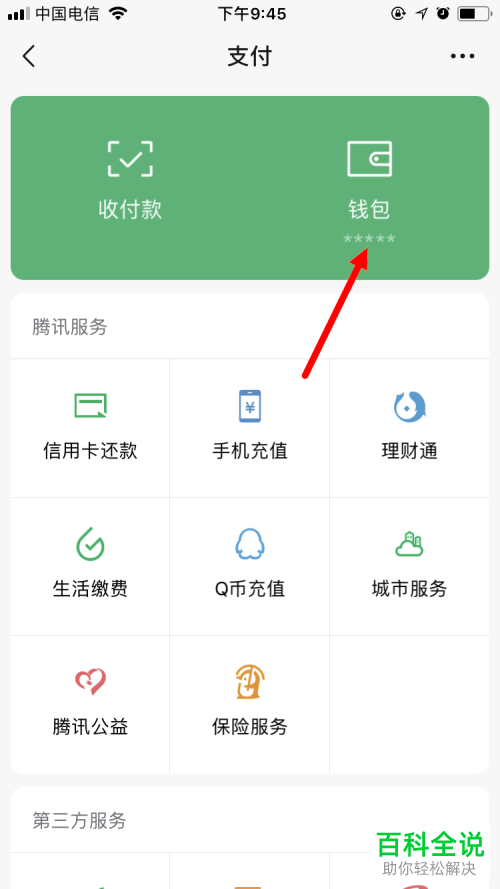
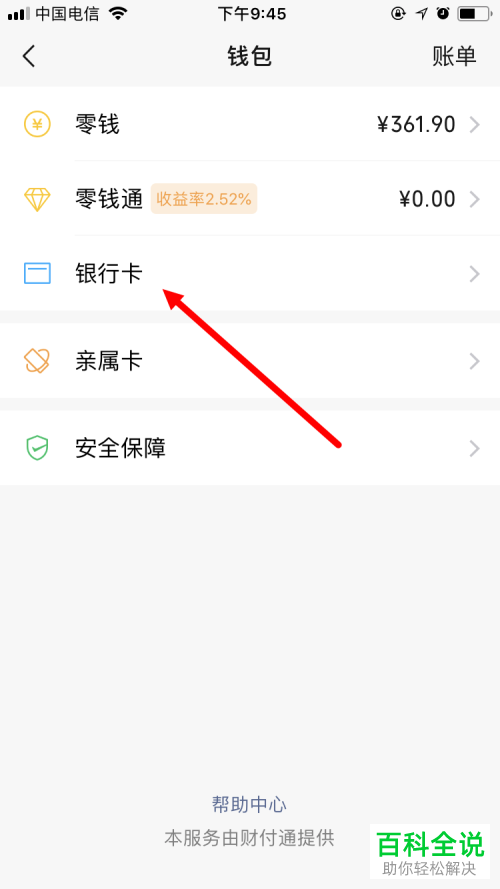
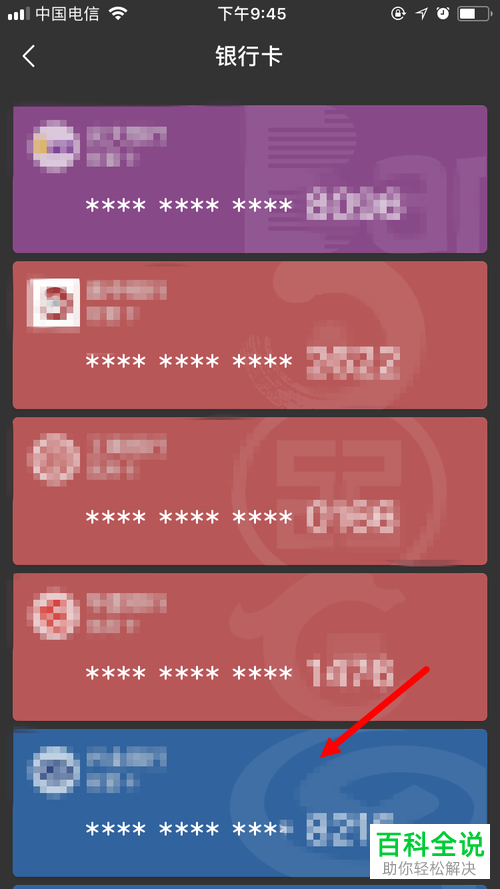

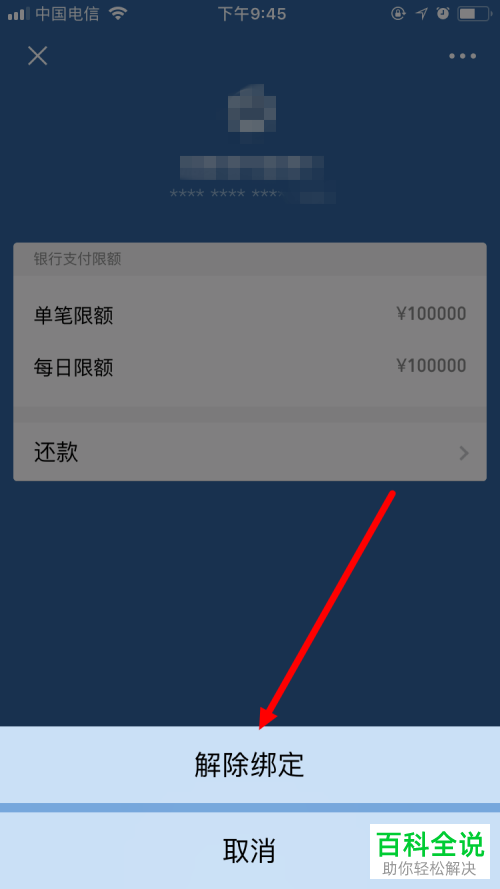

以上就是解绑最新版微信App的信用卡的方法。
